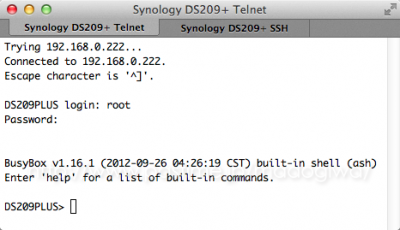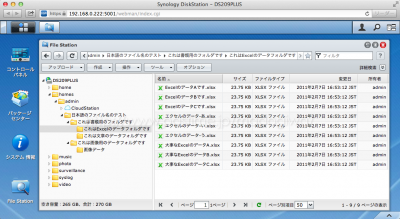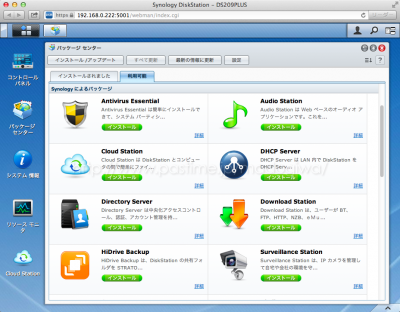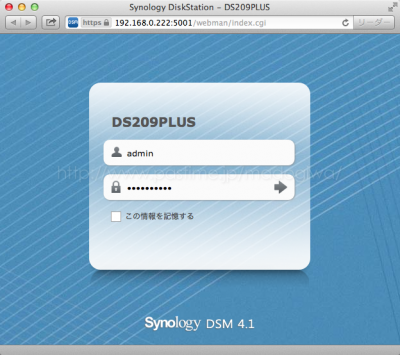gettext-0.18.1.1のインストール
(「libiconv-1.14のインストール」からの続きです。)
Synology DiskStationに「gettext-0.18.1.1」をインストールします。予め「libiconv-1.14」をインストールしておいて、その後の作業になります。「gettext-0.18.1.1」のインストールが終わったら、再度「libiconv-1.14」をインストールします…
libiconv-1.14のインストール
Synology DiskStationに「libiconv-1.14」をインストールします。「libiconv-1.14」は「gettext-0.18.1.1」と相互依存しているようですので、念のため「libiconv-1.14」をインストールした後に「gettext-0.18.1.1」をインストールして、再度「libiconv-1.14」をインストールするようにしています…
DiskStationでWi-Fiを使う
Synology DiskStationは、別途Wi-Fi USBアダプタ(USB無線LAN子機)を付けることで、Wi-Fi無線LANに接続することができます。DSM 4.0からはDiskStationをWi-Fiのアクセスポイント(ワイヤレスホットスポット)に設定して、PCはもちろんのことスマホやゲーム機などのWi-Fi対応機器をDiskStationを介してネットワークに接続することが可能です。
対応するWi-Fi USBアダプタを用意すれば設定は簡単。自前の環境ではバッファローのWi-Fi USBアダプタを使ってDiskStationをWi-Fiに接続しています…
インストール用ディレクトリ
(「作業用ユーザの作成」からの続きです。)
Synology標準のコマンド類の動作に影響を与えないように、自分でインストールする環境は専用のディレクトリにまとめてインストールすることにします。
当初、ディレクトリが深くなるのが嫌でルート直下にディレクトリを作ってインストールしたり、ルート直下だとパーティションサイズを圧迫するためデータ側(volume1)にディレクトリを作り、optwareのようにbindオプション付きでマウントしてみたりもしたのですが、問題が色々あって、最終的にデータ側(volume1)にディレクトリを作って、そのシンボリックリンクを「/usr/local」以下に設定することで落ち着きました…
作業用ユーザの作成
(「環境の準備-3:開発環境他」からの続きです。)
デフォルトの状態ではadminはsu rootができず、しかしrootで作業を続けるのは危険を伴うため、作業用のユーザを作成してsu rootが使える状態にしてからインストール作業を行うことにします…
環境の準備-3:開発環境他
(「環境の準備-2:IPKG他」からの続きです。)
インストールしたIPKGを使用して作業に必要なパッケージをインストールします。
また標準でインストールされているBusyBoxに含まれないコマンドを、新版のBusyBoxをインストールして補います。
最後にSynologyの開発環境「DSM Tool Chain」をインストールすれば準備完了という感じです…
環境の準備-2:IPKG他
(「環境の準備-1:基本設定」からの続きです。)
色々なオープンソースをコンパイルしてDiskStationにインストールできるように環境の調えます。とりあえずパッケージ管理システムの「ipkg」をDiskStation DS209+で使えるようにします…
環境の準備-1:基本設定
DiskStationのカスタマイズ作業を始める前に基本的な設定を行います。またこのサイトで使用している基本情報についても記載します。通常の利用においても少しは参考になるかなと思います…
DiskStationの日本語対応について
管理ツールの起動直後から日本語が使えるため(ロケール設定を認識しているのかな)、日本語が使えるとか使えないとか全く意識しないで使用することができるSynologyのDiskStation。管理ツールのDSMや付属の専用アプリケーションも日本語が特に問題なく表示されます。
日本語の使用についても、ファイル名や設定内容の名称に日本語を使っていますが、今のところ一度だけ設定項目の名称で文字化けしたぐらいで支障はありません。とにかく普通に意識することなく日本語は使えます。
上の画面はDSMで使える「File Station」の表示例です。普通でしょ?DSMの基本的な設定項目以外で、例えばパッケージアプリのAudio Stationでも日本語の曲名が特に問題なく表示されます。日本語なんて今どき使えて当たり前と言ってしまえばそれまでですけど・・・(^^)…
Synologyのパッケージアプリ
SynologyのDiskStationは標準的なNASとしての機能の他に「パッケージセンター」で簡単に機能や特徴を増やすことができます(ここでは、それらパッケージで提供されるアプリケーションのことを略してパッケージアプリと呼びます)。
パッケージアプリは、Synologyが独自に提供しているものと、他のオープンソースをパッケージ化して(パッケージ化をSynologyがやっているのか開発元がやっているかは不明)提供しているサードバーティ製の二種類があります…
手持ちのDiskStation DS209+
手持ちのDiskStation DS209+は、2010年ごろ(2009年の後半ごろかも)にリリースされた製品で、今となってはぜんぜん新しくありません。しかし最新のファームウェア4.1にも対応していて、性能は現在の製品よりもスペック上は劣りますが、新機能を問題なく使うことができます。
つい最近、今年2012年8月末にリリースされたDS213なんかを使う機会があったのですが、管理ツールであるDSMの操作性に違いはなく、ハードウェア面、例えばドライブが本体前面から簡単に交換できるようになっていることが大きな違いに感じました…
SynologyのDSMとは?
SynologyのDSMは「DiskStation Manager」の略で、本体の管理&設定を行う管理ツールのことを示します(正しい言い回しではないかもしれませんがここでは管理ツールと記述します)。
DSMはIE、Firefox、Safariなどの一般的なWebブラウザからアクセスして使用する管理ツールで、そこそこ新しいブラウザならばWindows、Mac、Linuxなど、OSに依存することなく使用することができます。
この手のブラウザを使った管理方法は他の機器(特にネットワークがらみの機器)でもよくあって特に珍しくは無いのですが、見た目と操作のしやすさが他の機器よりも別世界なほどに作り込まれています。
現在のバージョンは4.1で、Synologyの更新頻度は高く、バージョンが上がる度に機能の追加はもちろんのこと、デザイン面も洗練され続けていて、NASなのにここまでやるか・・・的な管理ツールになっています…